Cómo recuperar archivos después de vaciar la Papelera en Mac
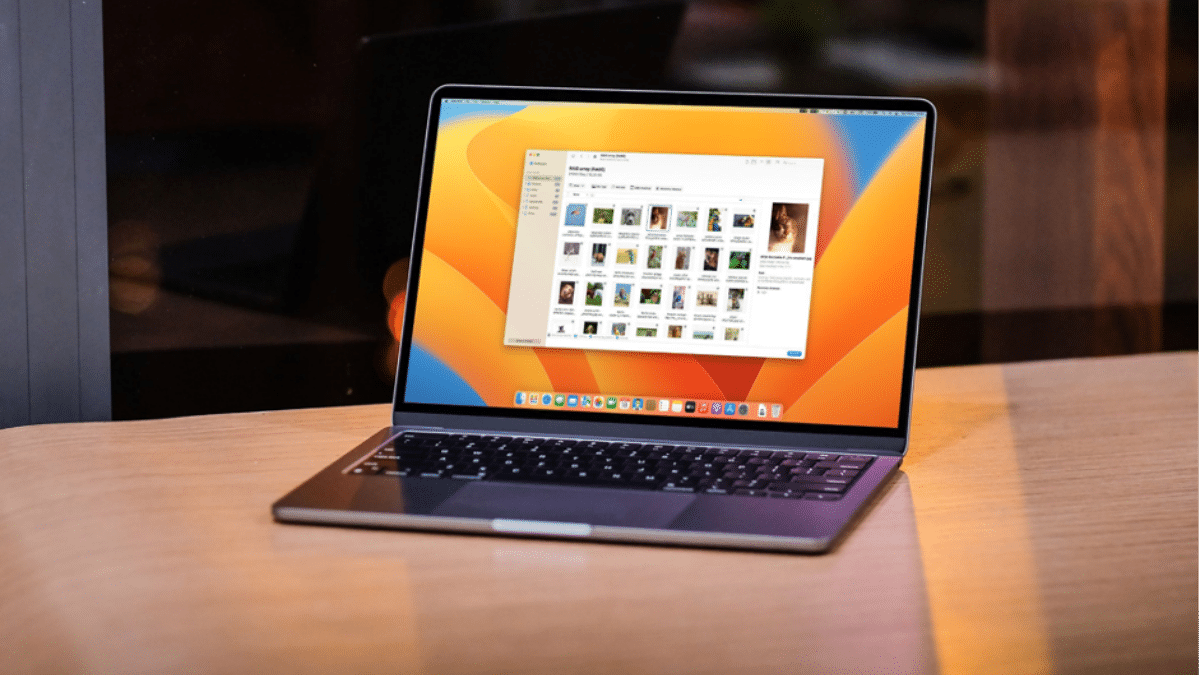
Introducción
Mac, como otros dispositivos de almacenamiento, se usa ampliamente en entornos personales y empresariales. Sin embargo, la seguridad y la integridad de los datos dependen en gran medida de prácticas humanas: copias de seguridad regulares, control sobre quién accede a los archivos y hábitos de uso prudentes.
La Papelera de macOS funciona de forma similar a la Papelera de reciclaje de Windows: actúa como una salvaguarda temporal contra borrados accidentales. Pero si vacías la Papelera, los archivos no siempre desaparecen físicamente de inmediato; el sistema marca el espacio como disponible. En este artículo encontrarás métodos, buenas prácticas, riesgos y un plan paso a paso para intentar recuperar archivos tras vaciar la Papelera en Mac.
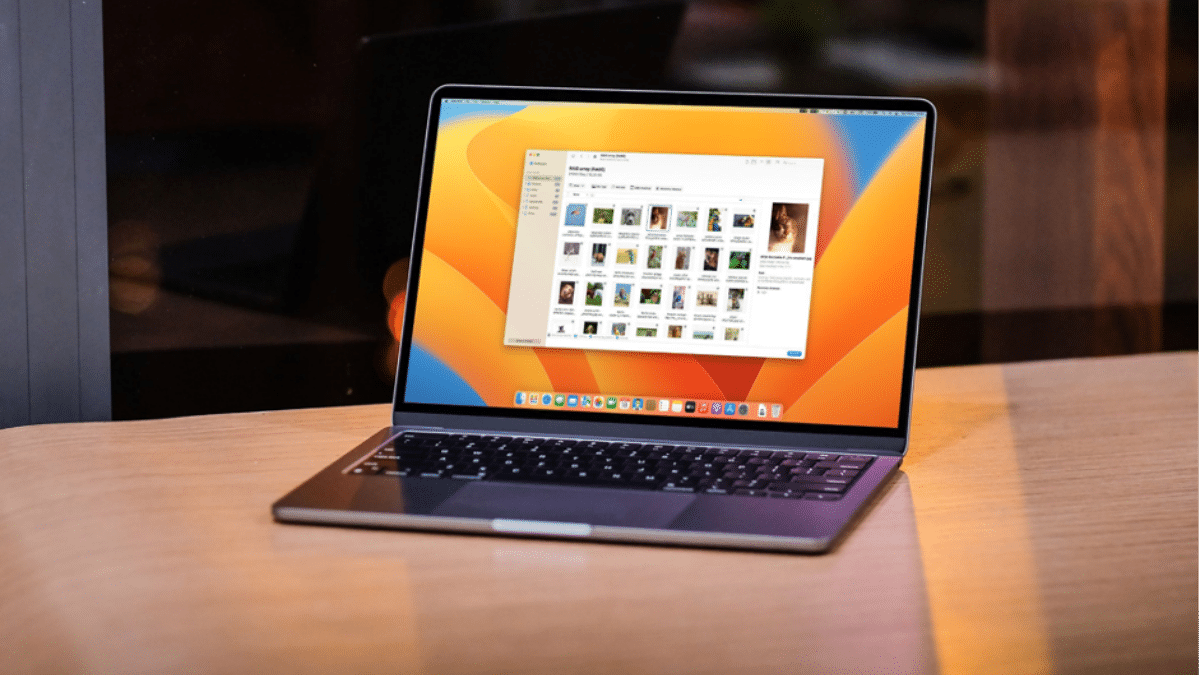
Cómo funciona la Papelera en Mac
La Papelera de macOS guarda temporalmente los archivos que eliminas. Cuando vacías la Papelera, macOS elimina las referencias lógicas a esos archivos, y el espacio en disco se marca como «disponible» para que se escriban nuevos datos. Mientras los bloques físicos del disco no sean sobrescritos por nuevos archivos, existe la posibilidad de recuperar los datos mediante herramientas de recuperación.
Término breve: “referencia lógica” — enlace que el sistema operativo usa para localizar un archivo; eliminarla no borra inmediatamente los datos binarios en disco.
¿Puedo recuperar la Papelera una vez vaciada?
Sí, en muchos casos es posible recuperar archivos tras vaciar la Papelera, pero el éxito depende de varios factores: si el espacio fue sobrescrito, el sistema de archivos (APFS vs HFS+), si hay copias de seguridad activas y qué acciones realizaste después del borrado.
Importante: Deja de usar el Mac inmediatamente. Cuanto más sigas trabajando en el equipo (instalar software, descargar archivos, generar logs), mayor será la probabilidad de sobrescribir los datos borrados y reducir las opciones de recuperación.
Métodos recomendados para la recuperación
Método 1: Usar una app de terceros (recomendado para la mayoría)
El uso de software específico de recuperación de datos suele ofrecer la tasa de éxito más alta para usuarios sin experiencia forense. Algunas apps escanean el disco para localizar firmas de archivos, reconstruir estructuras y recuperar archivos eliminados.
Ejemplo popular usado por muchos usuarios: Disk Drill (CleverFiles). Entre las funciones útiles se incluyen: escaneo rápido y profundo, vista previa previa a la recuperación y soporte para distintos sistemas de archivos.
Ventajas
- Interfaz guiada y menos riesgo de errores humanos.
- Opciones de filtrado por tipo y ruta.
- Vista previa antes de recuperar.
Riesgos y precauciones
- Descarga siempre desde la web oficial del desarrollador.
- No instales la aplicación en el mismo volumen donde estaban los archivos borrados (usa otro disco externo) para no sobrescribir datos.
- Comprueba reseñas tecnológicas fiables antes de comprar licencias.
Pasos generales con Disk Drill u otro software similar
- Descarga la app desde el sitio oficial y, si es posible, instálala en un disco externo o unidad USB.
- Arranca la aplicación y selecciona el volumen donde estaba la Papelera vaciada.
- Ejecuta un escaneo rápido y, si no aparecen los archivos, un escaneo profundo.
- Filtra resultados por tipo de archivo y ruta. Usa la vista previa para validar que es el archivo correcto.
- Recupera los archivos a un volumen distinto al original (por ejemplo, un disco externo).
Consejo técnico: Si el volumen es APFS con cifrado FileVault, podrías necesitar desbloquear o montar el volumen antes de que las herramientas puedan escanearlo.
Método 2: Restaurar desde Time Machine
Si habías activado Time Machine antes de perder los archivos, esta es la opción más fiable y segura.
Pasos
- Conecta el disco de Time Machine si es un volumen externo.
- Abre el icono de Time Machine en la barra de menús o busca “Time Machine” con Spotlight y elige “Enter Time Machine”.
- Navega por la línea temporal hasta encontrar la versión del archivo o carpeta que necesitas. Usa la barra de tiempo lateral para moverte entre backups.
- Selecciona el archivo y pulsa “Restore” para que vuelva a su ubicación original.
Notas
- Time Machine restaura la versión completa, incluidas los metadatos y permisos.
- Si usas APFS y Time Machine en versiones recientes de macOS, también puedes revisar snapshots locales.
Método 3: Crear una imagen de disco y usar herramientas forenses (avanzado)
Si necesitas minimizar la posibilidad de corrupción adicional o estás tratando datos críticos, lo recomendable es crear una imagen bit a bit del volumen y trabajar sobre esa imagen.
Pasos generales seguros
- Evita escribir en el volumen de origen.
- Conecta un disco externo con suficiente espacio.
- Desde macOS o un entorno de recuperación, crea una imagen de disco en modo lectura con herramientas como Disk Utility (imagen en modo lectura) o, para usuarios avanzados, con ‘dd’ en Terminal: crea una copia bit a bit del dispositivo a un archivo de imagen en un disco externo.
Ejemplo de flujo seguro (resumen, no ejecutar sin saber):
- Identificar el disco: usa “diskutil list”.
- Montar o no montar según el caso. Preferible crear la imagen sin montar en escritura.
- Usar ‘dd’ o utilidades dedicadas para generar la imagen en el disco externo.
Tras obtener la imagen, podrás ejecutar herramientas como PhotoRec/TestDisk o apps comerciales que acepten imágenes de disco como entrada y realizar la recuperación sobre la copia, no sobre el disco original.
Advertencia: ‘dd’ y comandos de bajo nivel pueden causar pérdida de datos si se usan mal. Si no tienes experiencia, mejor recurre a un profesional.
Método 4: Servicios profesionales de recuperación
Si los datos son críticos, el disco muestra fallos físicos, ruidos extraños o el software no recupera lo necesario, acude a un servicio profesional de recuperación de datos con sala limpia. Estos servicios trabajan con la electrónica y la superficie del disco físico para reparar y extraer datos.
Costo y tiempo: variable según la complejidad; solicita presupuesto y condiciones antes de proceder.
Cuándo falla la recuperación y contraejemplos
- Si el espacio fue sobrescrito por una instalación del sistema, descargas o actualizaciones grandes, los datos originales se pierden parcialmente o del todo.
- En discos con daños físicos (sectores defectuosos, fallos mecánicos), las herramientas lógicas no pueden recuperar los bloques dañados.
- Si usas cifrado y no dispones de la clave o contraseña, la recuperación será inviable sin dicha clave.
Contraejemplo: Si vaciaste la Papelera y, inmediatamente después, instalaste una actualización grande del sistema, los bloques liberados podrían haberse sobrescrito en cuestión de minutos, reduciendo la probabilidad de recuperación.
Buenas prácticas y mental models
Heurística rápida: “No escribir, copiar a calco, luego analizar” — al detectar pérdida, evita generar actividad en el disco, crea una copia bit a bit si puedes y trabaja siempre sobre copias.
Regla 1: Copia de seguridad externa — mantener una política 3-2-1: tres copias de los datos, en dos tipos de medios distintos y una copia fuera del sitio (por ejemplo, Time Machine + nube).
Regla 2: Test y verificación — valida periódicamente que los backups se restauran correctamente; un backup corrupto no sirve.
Mini-metodología paso a paso (playbook rápido)
- Detén toda actividad en el Mac (evita guardar archivos, instalar o mover datos).
- Evalúa si hay copia de seguridad (Time Machine, iCloud Drive, copia manual).
- Si existe Time Machine, restaura desde ahí inmediatamente.
- Si no hay backup, prepara un disco externo y descarga o ejecuta una app de recuperación desde ese disco.
- Si la recuperación falla o el disco tiene fallos, consulta un servicio profesional.
- Tras la recuperación, verifica integridad y crea copias de seguridad fiables.
Checklist por rol
Usuario final
- Dejar de usar el equipo.
- Revisar Time Machine y iCloud Drive.
- Preparar un disco externo con suficiente capacidad.
Administrador de TI
- Comprobar si hay snapshots o backups centralizados.
- Crear imagen del disco afectado en modo solo lectura.
- Ejecutar herramientas aprobadas de recuperación y documentar acciones.
Especialista en recuperación
- Evaluación física del disco.
- Crear imagen forense.
- Intentar reconstrucción con herramientas forenses y validar la integridad.
Criterios de aceptación tras la recuperación
- Archivos recuperados abren correctamente y no muestran corrupción evidente.
- Metadatos importantes (fecha, tipo de archivo) se conservan razonablemente.
- Los archivos recuperados están almacenados en un volumen seguro y con copia.
Riesgos y mitigaciones
Riesgo: sobrescritura accidental al instalar software de recuperación.
- Mitigación: ejecutar software desde un disco externo o crear imagen de disco antes de cualquier operación.
Riesgo: pérdida total por daño físico.
- Mitigación: acudir a un laboratorio de recuperación con sala limpia.
Riesgo: problemas de privacidad al usar software de terceros.
- Mitigación: elegir herramientas con buena reputación, leer políticas de privacidad y preferir soluciones locales en vez de subir datos a la nube.
Privacidad y cumplimiento (notas GDPR y locales)
- Si los archivos contienen datos personales de terceros, trata la recuperación como un incidente de datos: documenta las acciones, quién tuvo acceso y cuándo.
- Evita subir datos sensibles a servicios en la nube sin cifrado y sin consentimiento apropiado.
- Conserva registros de la recuperación por si se requieren auditorías internas.
Glosario breve
- Papelera: carpeta temporal donde macOS coloca archivos eliminados hasta vaciarla.
- Time Machine: sistema de copias de seguridad integrado en macOS.
- Imagen de disco: copia bit a bit de un volumen o dispositivo de almacenamiento.
Plantilla rápida de SOP para un incidente de borrado accidental
- Notificación al responsable y registro del incidente.
- Aislar la máquina: retirar acceso a red y detener operaciones que escriban en disco.
- Verificar backups disponibles.
- Si hay backup válido: restaurar desde Time Machine.
- Si no: crear imagen forense del disco y ejecutar recuperación en copia.
- Validar integridad de archivos recuperados.
- Restaurar archivos al usuario y actualizar políticas de backup.
Pruebas y criterios de verificación
- Caso 1: Archivo de texto borrado accidentalmente, Time Machine activo. Resultado esperado: restauración completa en menos de 30 minutos.
- Caso 2: Imagen ISO borrada y no hay backup, disco no ha sido usado desde el borrado. Resultado esperado: recuperación parcial o completa según la fragmentación.
- Caso 3: Disco con sectores defectuosos. Resultado esperado: posible recuperación parcial; requiere servicio profesional.
Cuando llamar a un profesional
- Ruidos mecánicos extraños en un disco duro (clics, zumbidos).
- Fallos repetidos en montaje del volumen.
- Datos extremadamente sensibles sin backup.
Resumen y pasos finales
Recuperar archivos tras vaciar la Papelera en Mac es posible en muchos casos, especialmente si actúas con rapidez y sigues buenas prácticas: dejar de usar el equipo, comprobar Time Machine y trabajar siempre sobre copias. Para datos críticos o discos físicamente dañados, recurre a profesionales.
Importante: Después de recuperar archivos, establece una política de copias de seguridad (por ejemplo Time Machine + copia offsite) y verifica periódicamente que las restauraciones funcionan.
Sugerencias para redes sociales
OG title: Recuperar archivos tras vaciar la Papelera en Mac OG description: Guía práctica: pasos, herramientas y qué hacer inmediatamente tras vaciar la Papelera en macOS para maximizar la recuperación.
Anuncio corto
¿Vaciaste la Papelera por accidente? Esta guía práctica te indica qué hacer paso a paso: detener la actividad, buscar en Time Machine, usar software de recuperación o crear una imagen para recuperación forense. Actúa rápido para aumentar las posibilidades de éxito.
Notas finales
No todos los casos tienen éxito; la clave es actuar con calma, evitar escribir en el disco y respaldar a partir de ahora. Si los datos tienen valor crítico o el disco muestra fallos físicos, contacta con un servicio profesional de recuperación de datos.
Materiales similares

Podman en Debian 11: instalación y uso
Apt-pinning en Debian: guía práctica

OptiScaler: inyectar FSR 4 en casi cualquier juego
Dansguardian + Squid NTLM en Debian Etch

Arreglar error de instalación Android en SD
